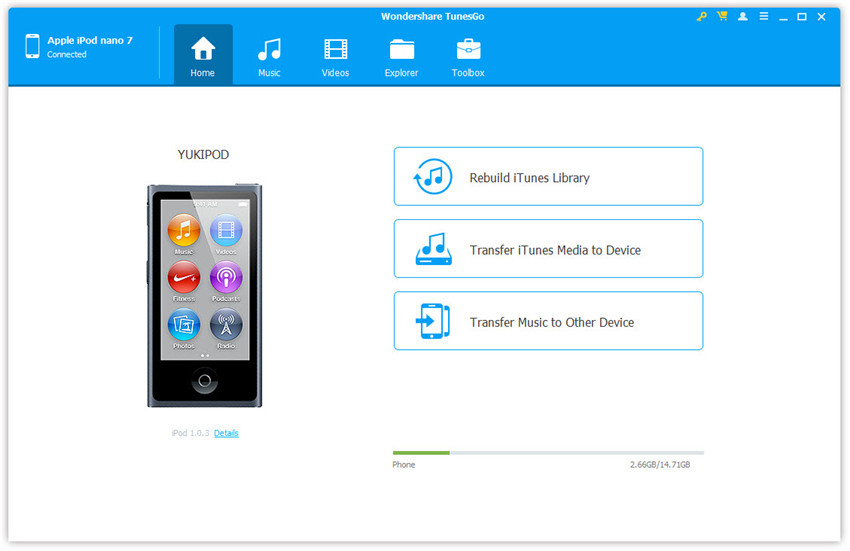Comment Ajouter des vidéos sur iPod nano sans effort
Bonjour, je dois aider à mettre des vidéos de mon ordinateur à la maison sur mon iPod nano. Il est un 5ème génération. Les films sont de formats .avi et .wmv, mais ma bibliothèque iTunes ne les reconnaît pas. Y at-il un seul type d'extension de film qu'iPods prendra ou peut vous mettre tout genre sur eux ? Ou est-ce que l'iPod ne peut pas lire les vidéos achetées sur iTunes ?
iPod nano prend en charge la lecture vidéo depuis que l'iPod nano 3 a été libéré. Si vous aimez regarder des vidéos sur l'iPod nano, vous pouvez rencontrer le problème sur la façon de déplacer des vidéos sur iPod nano.
En fait, avec les vidéos achetées sur iTunes, vous pouvez aussi mettre des vidéos sur iPod nano, même lorsque leurs formats sont incompatibles. Pour le faire, vous pouvez essayer Wondershare TunesGo. Ce programme vous permet d'ajouter de nombreuses vidéos du PC vers l'iPod nano sans iTunes facilement. Lorsque la vidéo a des formats incompatibles, comme AVI, FLV et WMA, ce programme vous aide à les convertir en format compatible avec iPod nano - MP4. De plus, vous ne serez jamais supprimer les vidéos précédentes sur votre iPod nano lors de l'ajout de nouvelles vidéos en elle. Il y a tellement de façons pour ajouter des vidéos à l'iPod Nano, mais certains moyens sont disponibles qui vous permet de mettre des vidéos sans effort et facilement. Nous allons vous parler de ces façons aujourd'hui à travers cet article.
- Partie 1. Meilleure façon d'ajouter des vidéos à l'iPod Nano
- Partie 2. Ajouter des vidéos sur iPod nano avec iTunes
- Partie 3. Ajouter des vidéos sur iPod Nano avec la manière asynchrone
- Partie 4. Astuces pour ajouter des vidéos sur iPod Nano
Partie 1. Meilleure façon d'ajouter des vidéos à l'iPod Nano
Wondershare TunesGo est disponible pour iPod Nano et d'autres appareils iOS, les utilisateurs ajoutent de la musique ou des vidéos ou d'autres éléments, y compris les contacts, les vidéos, la musique, des messages, des podcasts et livres audio sans effort. Wondershare TunesGo vous permet d'ajouter des vidéos sur iPod Nano sans effort. TunesGo prend en charge tous les appareils iOS et les appareils Android, si bien que vous pouvez utiliser tout appareil avec TunesGo sans aucune limitation de l'appareil. Ceci est la meilleure alternative disponible de iTunes qui permet aux utilisateurs de faire plus pratiques avec des appareils ios que par rapport à iTunes.
Principales caractéristiques
Comment ajouter des vidéos à l'iPod Nano sans effort
Étape 1 Visitez le site officiel de TunesGo et télécharger sur votre ordinateur ou mac pour commencer à ajouter des vidéos à l'iPod Nano. Installez-le et lancez-le, vous verrez l'interface de TunesGo maintenant.
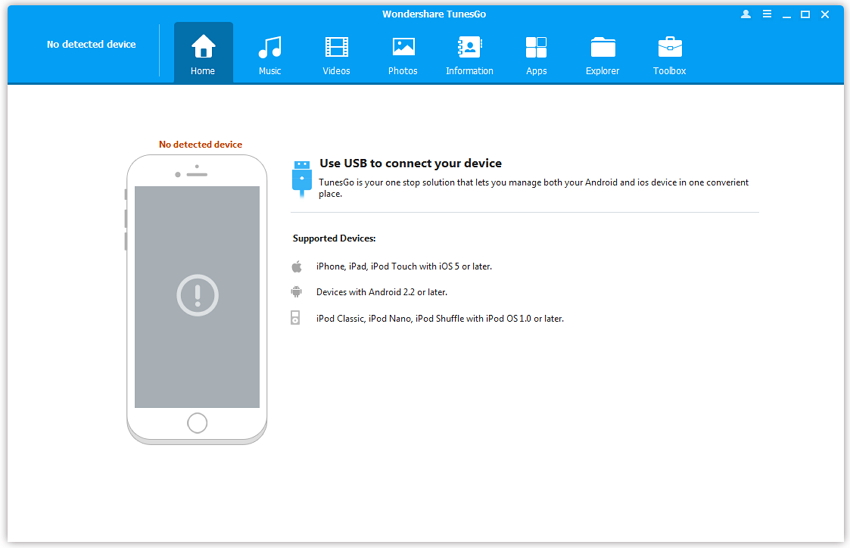
Étape 2 Maintenant, vous devez vous connecter iPod Nano avec ordinateur à l'aide d'un câble USB, puis TunesGo montrerez vous connectez l'iPod en face de votre comme l'image ci-dessous.
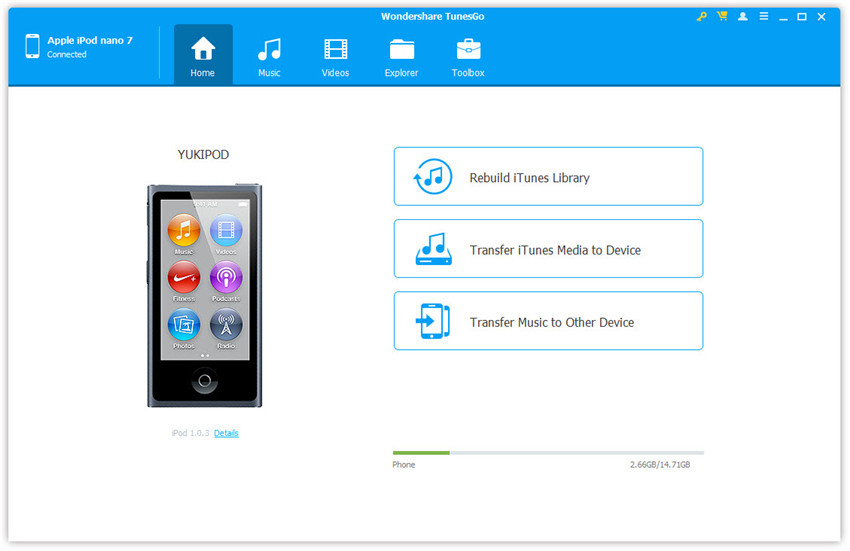
Étape 3 Une fois que votre iPod est connecté avec succès, vous avez besoin d'aller à l'onglet Vidéos qui est disponible sur le dessus et puis cliquez sur les vidéos de musique. Il montrera toutes les vidéos précédentes disponibles maintenant. cliquez sur le bouton "Ajouter" maintenant et sélectionnez "Ajouter un fichier" ou "Ajouter un dossier".
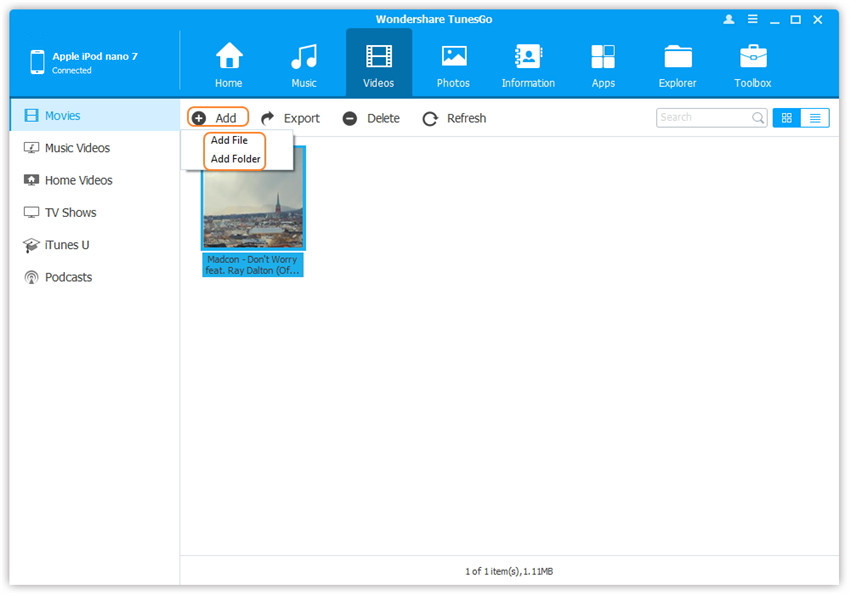
Étape 4 Lorsque vous cliquez sur Ajouter fichier ou Ajouter un dossier, puis il vous demandera de parcourir vos vidéos dans les prochaines fenêtres pop-up. Parcourez vos vidéos maintenant enfin cliquez sur le bouton Ouvrir. Si votre format de vidéos ne sont pas pris en charge par iPod Nano alors il vous demandera de convertir le format de la vidéo, cliquez sur Oui. Après la conversion de format de la vidéo, il ajoutera automatiquement des vidéos pour iPod Nano.
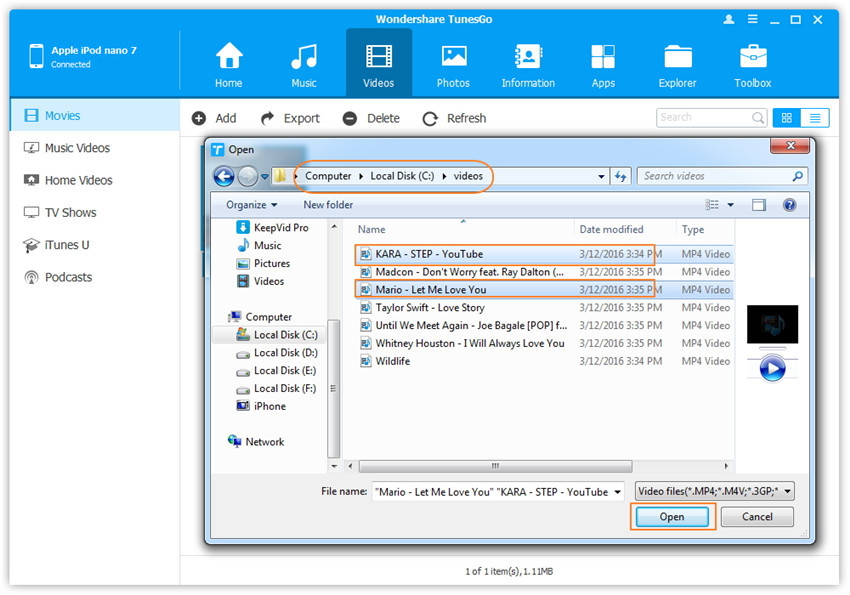
Part 2. Ajouter des vidéos sur iPod nano avec iTunes
iTunes permet également aux utilisateurs d'ajouter des vidéos à iPod Nano directement avec iTunes interface elle-même. Mais quand vous ajoutez des vidéos en utilisant iTunes, alors il est peu long processus et il faut du temps que vous devez faire beaucoup d'efforts pour ajouter des vidéos avec iTunes. Vous ne pouvez pas le faire sans effort. D'abord et la principale chose qu'iTunes n'est pas en mesure de convertir vos vidéos pour iPod format pris en charge automatiquement, vous devez télécharger un autre logiciel pour le faire. Une fois que vous avez la vidéo dans le format pris en charge de l'iPod Nano, vous pouvez suivre ces étapes pour ajouter des vidéos sur iPod Nano.
Étape 1 Allez à votre ordinateur et lancez iTunes sur elle. Une fois qu'il est commencé connecter votre iPod avec l'ordinateur. Avant de commencer le processus que vous avez vérifié la musique manuellement, gérez de la musique et des vidéos dans la section résumé de votre iPod. Dans l'onglet Affichage d'iTunes sélectionner des films à partir d'ici.
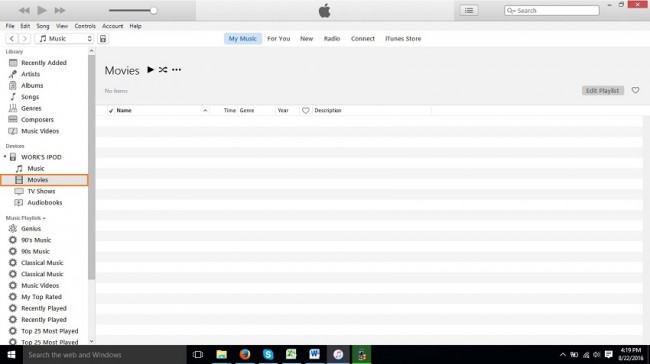
Étape 2 Une fois que vous êtes en mesure de voir la bibliothèque de films. Allez dans le dossier sur votre ordinateur où vous la vidéo est disponible et que vous souhaitez ajouter à votre iPod pour profiter sur elle. Une fois que vous êtes là dans votre dossier Faites glisser cette vidéo et déposez-le dans l'onglet films iPod.
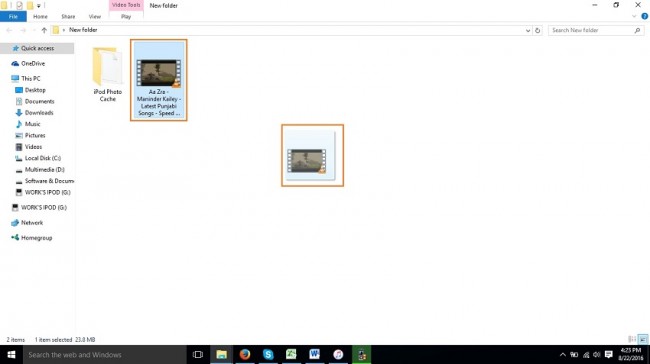
Étape 3 Après avoir déposé votre vidéo à la section de films de votre iPod, il commencera à ajouter vos vidéos à vos films section comme l'image ci-dessous il vous montrera un petit signe du temps.
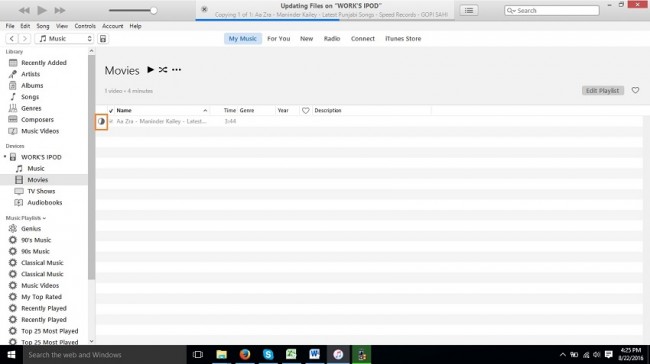
Étape 4 Une fois ce petit signe de temps est terminé et convertie dans la couleur bleue, votre vidéo sera ajouté à votre iPod. Maintenant, vous pouvez facilement profiter de vos vidéos sur votre iPod.
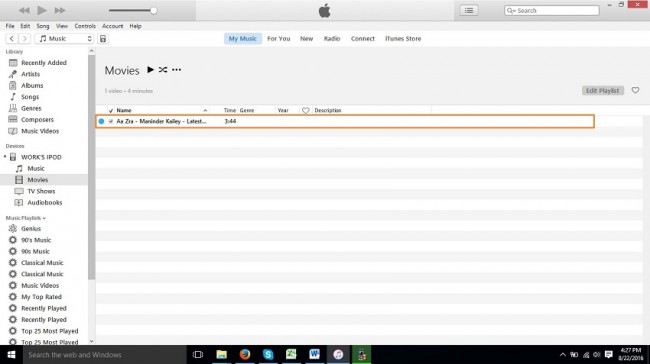
Partie 3. Ajouter des vidéos sur iPod Nano avec la manière asynchrone
Les utilisateurs peuvent ajouter des vidéos à iPod Nano avec synchronisation. De cette façon vous permet de transférer vos vidéos achetées et d'autres de la bibliothèque iTunes à l'iPod Nano. Pour ajouter des vidéos à iPod Nano avec synchronisation unidirectionnelle veuillez suivre les étapes ci-dessous pour le rendre facile d'ajouter des vidéos avec synchronisation unidirectionnelle.
Étape 1 Allez sur iTunes sur votre ordinateur et lancez-le. Une fois que vous avez lancé votre iTunes veuillez vous connecter iPod avec votre ordinateur via le câble USB iPod. Après avoir connecté votre iPod avec l'ordinateur, vous devez aller à l'onglet Résumé. Cliquez sur le périphérique de forme iPod pour aller dans l'onglet Résumé.

Étape 2 Maintenant, vous devez ajouter des vidéos à votre bibliothèque iTunes pour ajouter la vidéo à votre iPod. Pour ajouter des vidéos à votre bibliothèque iTunes, cliquez sur Fichier; Ajouter un fichier à la bibliothèque.
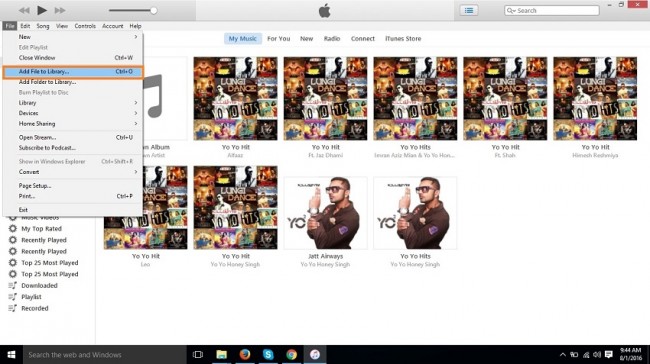
Étape 3 Après avoir cliqué sur le fichier d'ajout à l'option bibliothèque, une fenêtre de popuped ouvrira vous demandant de localiser le fichier vidéo. Dans cette fenêtre, recherchez le fichier vidéo que vous souhaitez ajouter, puis cliquez sur le bouton Ouvrir.
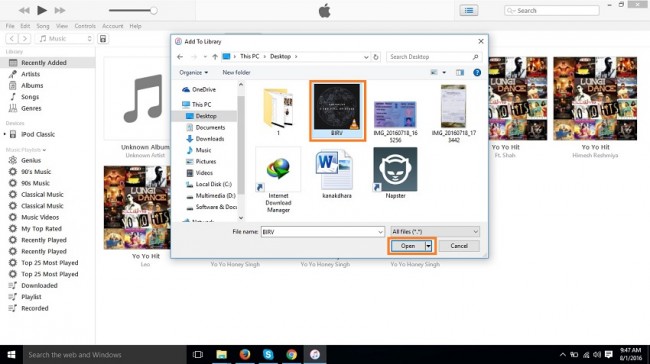
Étape 4 Une fois que vous avez cliqué sur le bouton ouvert votre vidéo sera ajoutée à votre bibliothèque iTunes.
Étape 5
Maintenant, allez à la page sommaire iPod en cliquant sur iPod forme icône et faites défiler ici et cliquez sur le bouton Syncronisation pour synchroniser votre iPod avec votre bibliothèque iTunes en cours.
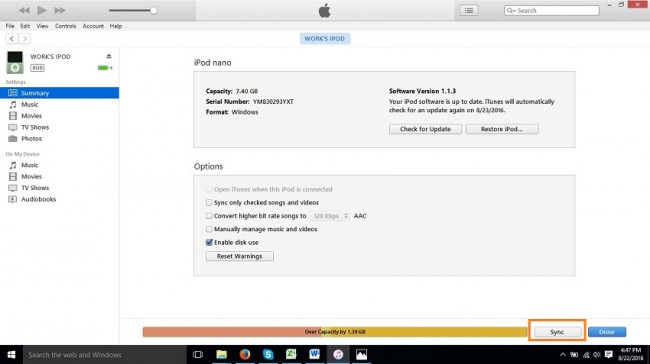
Étape 6
Après avoir cliqué sur le bouton de synchronisation de votre vidéo sera automatiquement ajouté à votre iPod maintenant. afin que vous puissiez en profiter à tout moment partout maintenant.
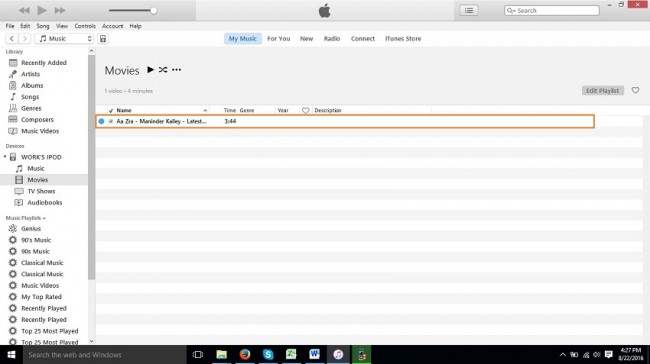
Partie 4. Astuces pour ajouter des vidéos sur iPod Nano
Pointe #1 Formats compatibles
Lorsque vous allez ajouter des vidéos à l'iPod Nano en utilisant iTunes, puis la première chose à l'esprit est que la vidéo que vous transférez doit être pris en charge par l'iPod, car iTunes ne convertir des vidéos automatiquement. Vous avez besoin de les convertir manuellement avant d'ajouter à iTunes.
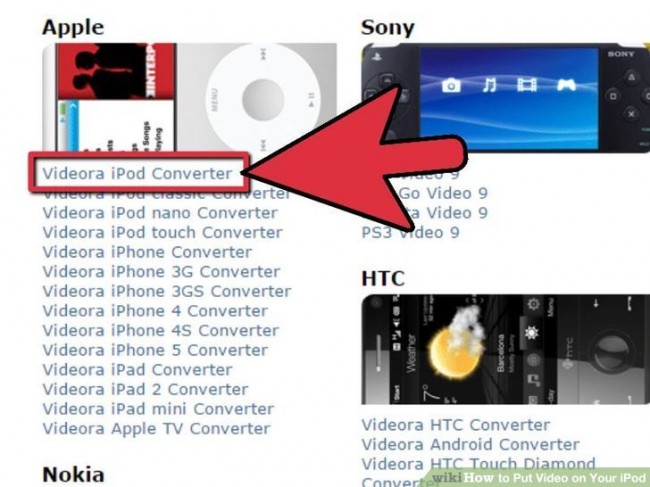
Pointe #2 Meilleur Logiciel pour ajouter des vidéos sur iPod Nano
Tout en ajoutant des vidéos à l'iPod en utilisant iTunes, vous devez faire beaucoup d'efforts au lieu d'utiliser des logiciels tiers comme Wondershare TunesGo. Wondershare TunesGo peut faire toutes choses facilement et automatiquement sans utiliser d'autres logiciels. Ainsi, vous pouvez aller pour Wondershare TunesGo au lieu d'utiliser iTunes. iTunes vous permet d'ajouter de la musique manuellement seulement qui prend du temps et vous devez être une personne technique avant de faire que toutes les opérations sur votre iPod Nano en utilisant iTunes.